Créer des campagnes
Avec ces informations enregistrées dans le module Campagnes, vous pouvez exécuter des rapports pour voir les campagnes qui ont rapporté le plus de revenus, celles qui se sont avérées trop chères, quel est le retour sur investissement, etc. Assurez-vous d'utiliser ce module pour planifier et exécuter vos campagnes de promotion de manière efficace.

- Le module Campagnes de Zoho CRM est différent de Zoho Campaigns.
- Le module natif Campagnes de CRM vous aide à planifier et à exécuter toute campagne marketing, tandis que Zoho Campaigns est exclusivement une application de marketing par e-mail de Zoho. En cas de synchronisation avec Zoho CRM, vous pouvez facilement envoyer des e-mails en masse à vos contacts CRM à partir de Zoho Campaigns. En savoir plus sur l'intégration.
- Une fois l'intégration activée, le module intégré Campagnes vous permet également de suivre les réponses aux e-mails envoyés via Zoho Campaigns.
Dans Zoho CRM, vous pouvez créer des campagnes en :
Saisissant des données dans le formulaire des détails de la campagne : vous pouvez remplir manuellement les détails de la campagne recueillis auprès de diverses sources externes.
Important des campagnes à partir de sources externes : vous pouvez également effectuer une importation groupée de campagnes à partir d'un fichier XLS ou CSV dans le module Campagnes de Zoho CRM.
Créer des campagnes individuellement
Vous pouvez créer des campagnes individuellement en :
- Remplissant les informations du formulaire de création de campagne manuellement.
- Clonant la campagne avec quelques changements dans l'entrée existante.
Pour créer des campagnes individuellement
- Dans le module Campagnes, cliquez sur
 (bouton Ajouter) pour ajouter une nouvelle campagne.
(bouton Ajouter) pour ajouter une nouvelle campagne. - Sur la page Créer une campagne, saisissez les détails de la campagne.
- Cliquez sur Enregistrer.
Pour cloner des campagnes
- Dans l'onglet Campagnes, cliquez sur la campagne à cloner.
- Sur la page Détails de la campagne, cliquez sur
 (bouton Plus) et choisissez Cloner dans la liste.
(bouton Plus) et choisissez Cloner dans la liste. - Sur la page Cloner la campagne, modifiez les détails requis.
- Cliquez sur Enregistrer.

- Il se peut que certains des champs standard répertoriés ici ne soient pas visibles ou modifiables en fonction du processus d'entreprise de votre organisation.
- Dans le cas où vous vouliez ajouter ou modifier des champs, veuillez contacter votre administrateur système pour plus de détails sur l'utilisation d'autres champs.
- Par défaut, la personne qui crée la campagne en devient propriétaire.
- Pour modifier le propriétaire, sélectionnez le propriétaire de la campagne souhaité dans la liste déroulante sur la page Détails de la campagne.
Établir la hiérarchie de la campagne
Une hiérarchie de campagne est un groupe de campagnes associées qui sont reliées par le biais d'une campagne parent. La formation d'une hiérarchie peut faire office de puissant outil de catégorisation dans la détermination de la campagne qui a obtenu les meilleurs résultats, qui a été efficace ou qui a généré le plus de revenus.
Par exemple, si vous avez organisé un webinaire pour 200 participants et qu'à la fin vous envoyez un sondage et décidez de faire une démo du produit uniquement pour les participants qui y ont répondu. Dans de tels cas, il serait logique d'associer ces trois campagnes dans une relation parent-enfant, en succession. Cela vous aidera à analyser si c'est le webinaire ou le sondage qui a été le plus rentable en termes de coûts de marketing. Vous pouvez également surveiller les statistiques agrégées pour examiner l'état global de vos initiatives de marketing.
Créer des campagnes enfants
Zoho CRM vous permet d'associer les campagnes exécutées en série comme campagne enfant de la première campagne ou de la campagne parent. Cela vous permet de suivre les participants des campagnes consécutives menées par votre organisation.
Dans Zoho CRM, vous pouvez ajouter jusqu'à 5 campagnes enfants à une seule campagne parent. De plus, chacune de ces campagnes enfants peut être associée à 2 campagnes enfant. Vous pouvez créer des campagnes enfants de deux façons :
- À partir de la liste associée : une fois que la campagne parent est créée dans Zoho CRM, l'élément de liste associée affiche automatiquement l'option Campagne enfant. Vous pouvez créer une campagne enfant qui sera associée à l'enregistrement parent.
- Sélectionner Leads/Contacts et créer la campagne enfant : vous pouvez utiliser cette option si vous souhaitez associer certains leads/contacts à une campagne enfant. Par exemple, si vous voulez inviter uniquement les participants qui ont répondu à un sondage, vous pouvez sélectionner les leads/contacts et créer une campagne enfant.
Pour créer des campagnes enfants
À partir de la liste associée
- Choisissez un enregistrement du module Campagnes.
- Cliquez sur Campagnes enfant dans la liste associée de l'enregistrement.
- Cliquez sur +Nouveau.
- Sur la page Créer une campagne enfant, saisissez les détails.
- Cliquez sur Enregistrer.
Pour les leads ou les contacts sélectionnés
- Choisissez un enregistrement du module Campagnes.
- Cliquez sur Leads/Contacts dans la liste associée de l'enregistrement.
- Sélectionnez l'enregistrement et cliquez sur Créer une nouvelle campagne.
- Sur la page Création rapide de campagne, saisissez les détails de la campagne.
La case Créer en tant que campagne enfant est cochée par défaut. - Cliquez sur Enregistrer.

- Vous pouvez ajouter les Leads/Contacts pour toute campagne enfant existante.
- Une fois que la relation parent-enfant est établie, elle ne peut pas être dissociée. Par conséquent, vous ne pouvez pas déplacer la campagne enfant comme une campagne individuelle/parent.
- Vous ne pouvez pas modifier ou supprimer une campagne parent une fois qu'elle est associée à une campagne enfant.
Filtrer des leads ou des contacts
Disons que Zylker a récemment organisé un webinaire qui a réuni 200 participants. Dans le prolongement de cette action, ils souhaitent envoyer la brochure du produit uniquement aux participants qui appartiennent à l'industrie de l'immobilier. Pour savoir quel participant travaille dans le secteur de l'immobilier, ils doivent parcourir les enregistrements individuels, ce qui peut être fastidieux et laborieux. Dans ces cas, nous vous permettons de filtrer les enregistrements en fonction de critères spécifiques. Vous pouvez utiliser n'importe quel champ pour définir ces critères, à condition que ces champs soient déjà ajoutés à la liste associée.
Pour filtrer les enregistrements
- Cliquez sur Leads/Contacts dans la liste associée de l'enregistrement.
- Cliquez sur l'icône de filtre et choisissez/mentionnez les critères dans le champ requis.
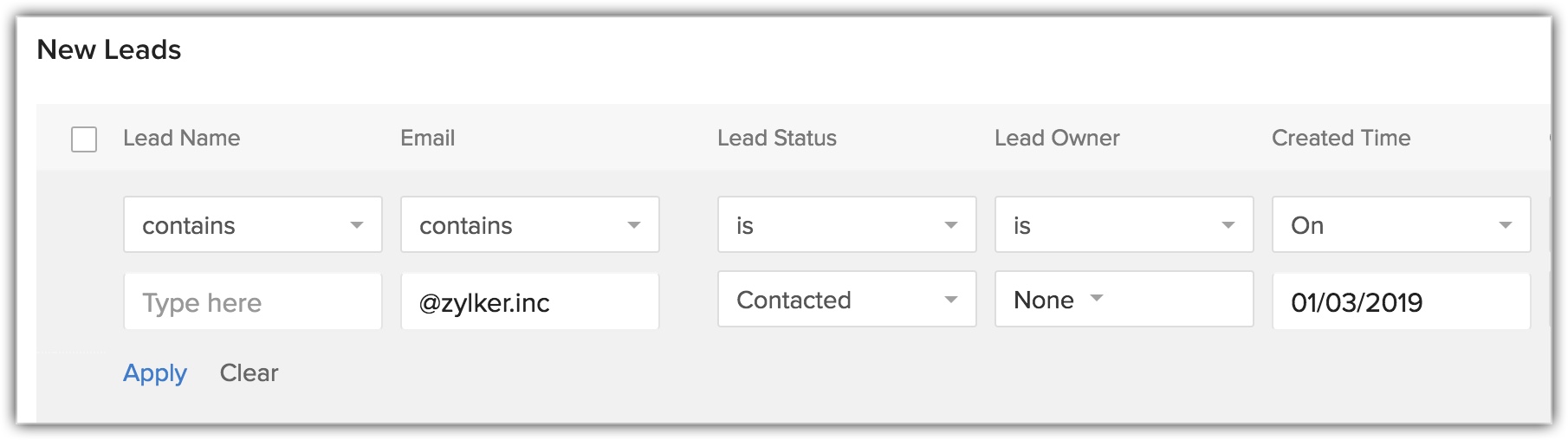
- Cliquez sur la flèche déroulante vers le bas pour afficher les autres champs de la liste de critères.

Afficher les campagnes
Pour afficher individuellement des campagnes
- Dans Zoho CRM, cliquez sur l'onglet Campagnes.
Sur la page d'accueil Campagnes, vous pourrez voir une liste de toutes les campagnes.
La colonne Type indique le type de campagne créé dans Zoho CRM, par exemple, webinaire, salon, e-mail, etc. - Dans la liste des campagnes, sélectionnez la campagne que vous souhaitez afficher.
Sur la page Campagne, vous pourrez consulter le nombre total de leads et de contacts associés à cette campagne, suivre les détails relatifs aux coûts et aux revenus pour cette campagne et voir plus d'informations.
Associer une campagne à d'autres entrées
Après la création de campagnes, vous pouvez associer des campagnes à d'autres enregistrements comme des tâches, des événements, des pièces jointes, des leads, des contacts et des transactions.
Sur la page Détails de la campagne, vous pouvez associer les éléments suivants :
- Activités ouvertes : pour ajouter des tâches et des événements.
- Activités clôturées : pour afficher des tâches et des événements clôturés.
- Transactions : pour afficher les transactions converties par une campagne.
- Pièces jointes : pour joindre des documents à la campagne.
- Leads : pour afficher les leads générés par une campagne.
- Contacts : pour afficher les contacts générés par une campagne.
Ajouter des prospects/contacts à la campagne
Votre organisation peut mener différents types de campagnes. Afin de suivre les participants d'une campagne particulière, vous devez les y associer. Dans Zoho CRM, il existe plusieurs façons d'ajouter des leads ou des contacts aux campagnes souhaitées.
Depuis le module Campagnes
Vous pouvez ajouter des leads/contacts nouveaux ou existants à une campagne directement à partir de la liste associée de l'enregistrement depuis le module Campagnes.
Pour ajouter des leads/contacts nouveaux ou existants
- Accédez au module Campagnes et sélectionnez l'enregistrement auquel vous souhaitez ajouter des leads/contacts.
- Cliquez sur Lead ou Contact dans la liste associée de l'enregistrement.
- Cliquez sur Ajouter de nouveaux leads.
- Dans la fenêtre contextuelle, cliquez sur Nouveau lead.
Si vous disposez de leads/contacts existants, sélectionnez-les et cliquez sur Suivant.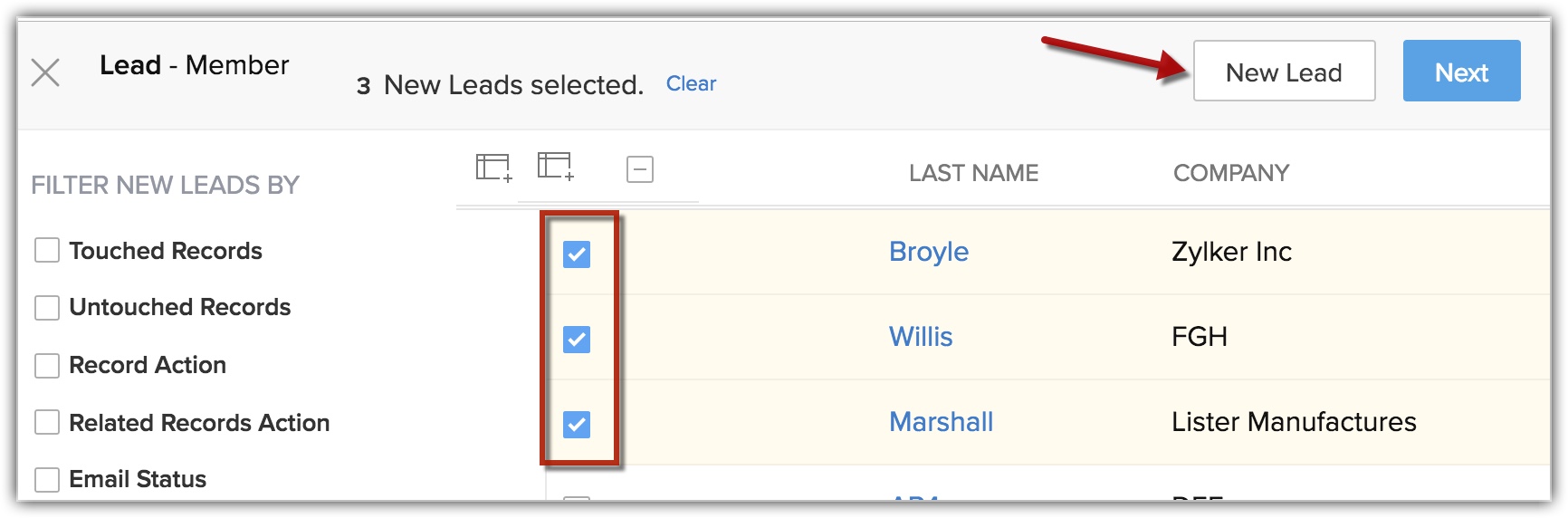
- Sur la page Création rapide, saisissez les détails et cliquez sur Enregistrer.
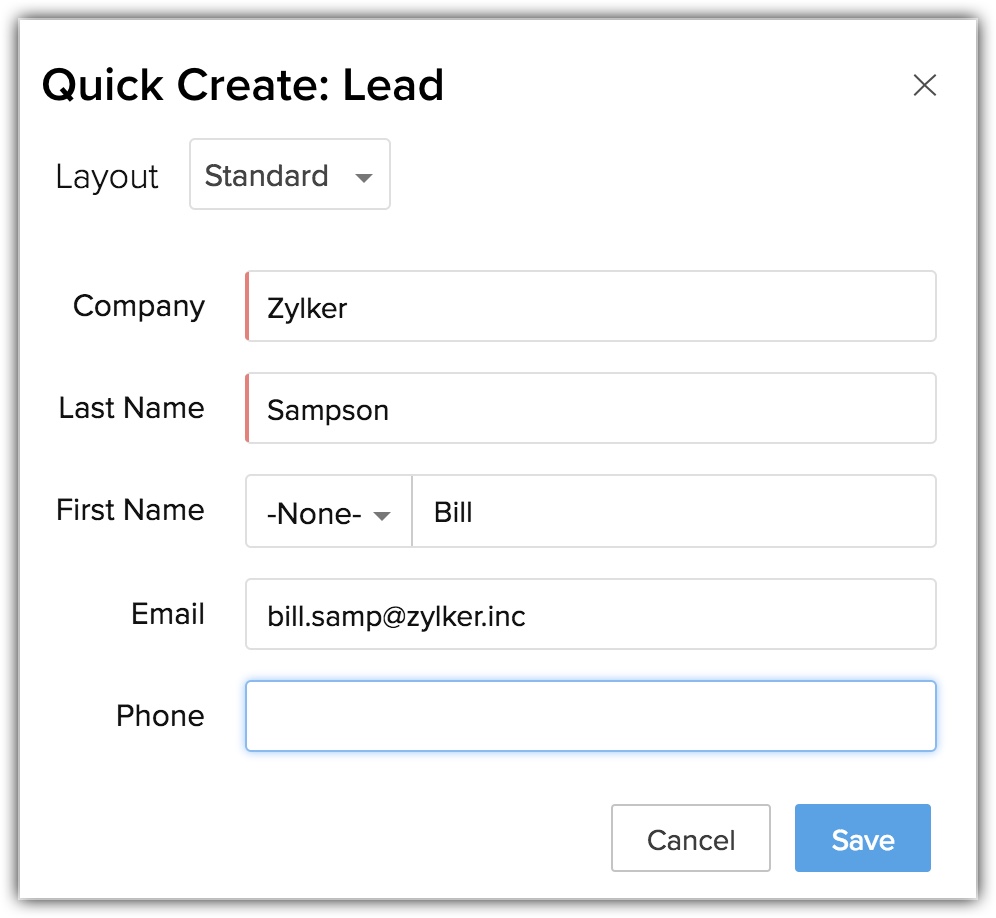
- Sélectionnez le lead/contact dans la liste et cliquez sur Suivant.
- Dans Sélectionner le statut de membre de la campagne, sélectionnez le Statut dans la liste déroulante.
- Cliquez sur Enregistrer.
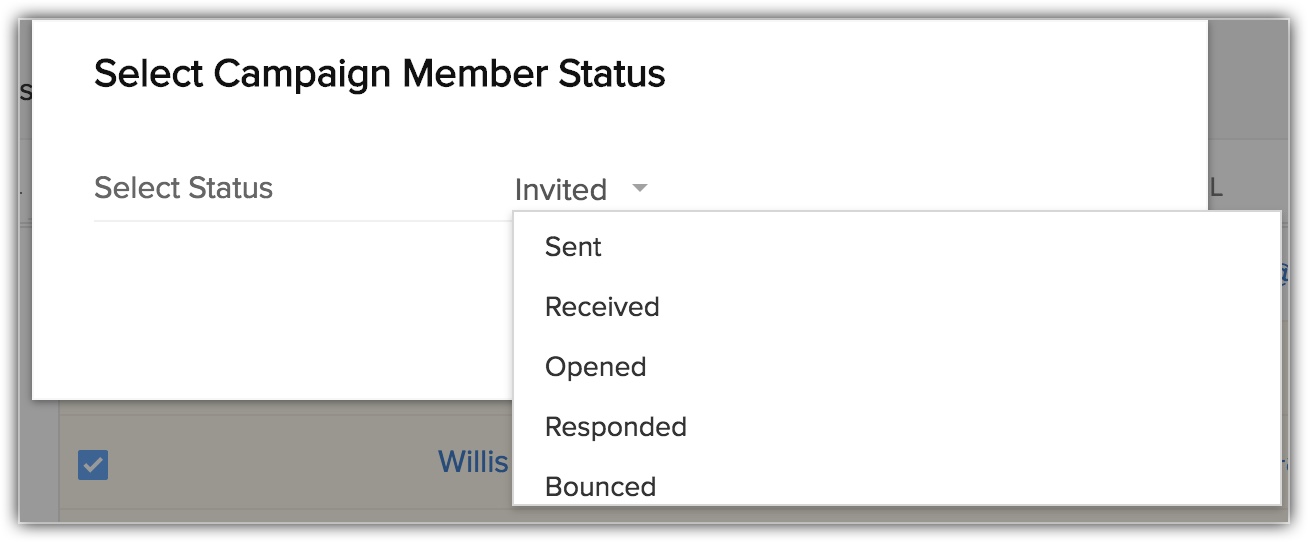
Depuis le module Leads/Contacts.
Pour ajouter de nouveaux leads/contacts
- Accédez au module Leads ou Contacts.
- Accédez au module Leads/Contacts.
-
Cliquez sur l'icône Plus > sélectionnez Ajouter aux campagnes et procédez comme suit :
- Créer une nouvelle campagne : vous pouvez sélectionner cette option pour créer une campagne. Dans Création rapide de campagne, saisissez les détails et cliquez sur Enregistrer.
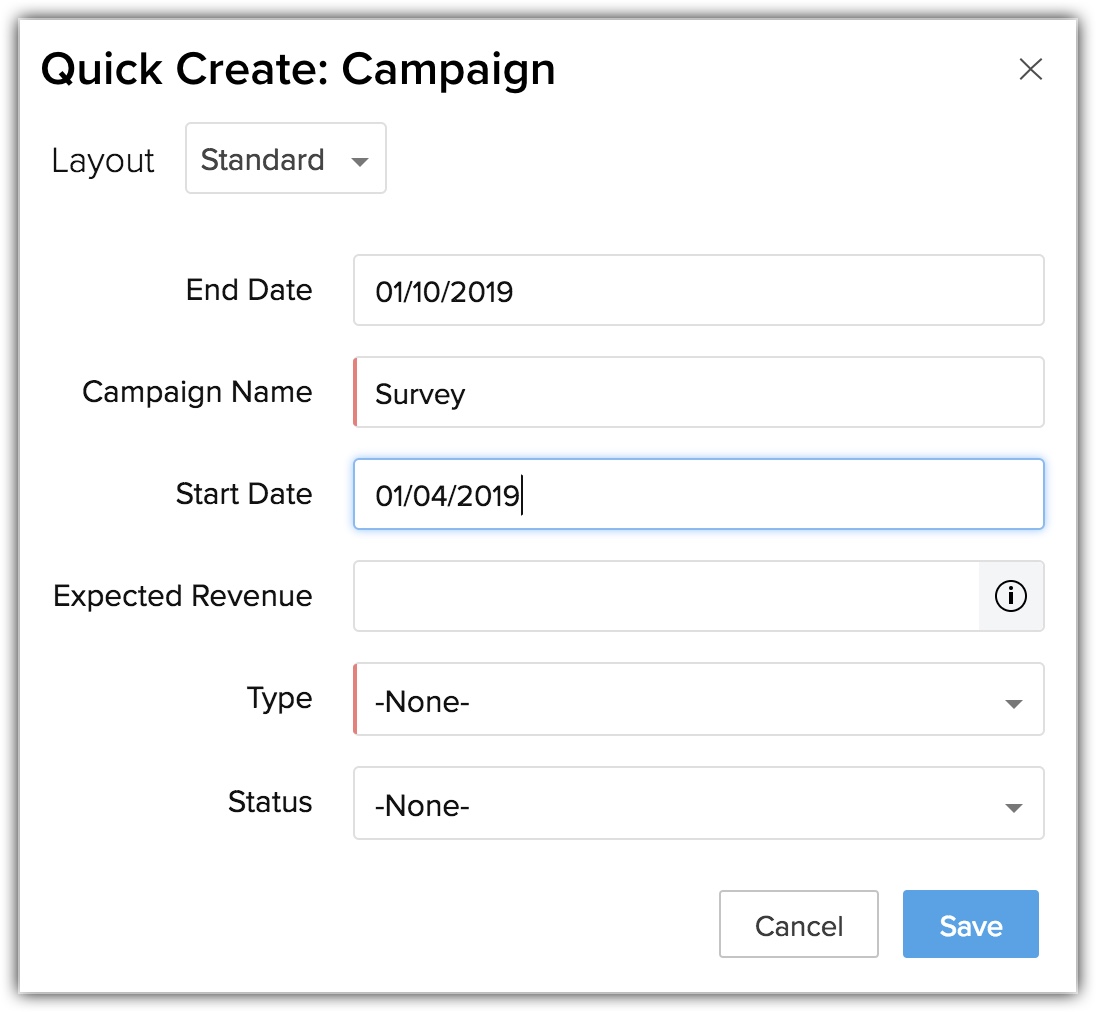
- Existante : sélectionnez cette option pour choisir l'une des campagnes existantes. Dans Ajouter aux campagnes, saisissez les détails et cliquez sur Enregistrer.
- Créer une nouvelle campagne : vous pouvez sélectionner cette option pour créer une campagne. Dans Création rapide de campagne, saisissez les détails et cliquez sur Enregistrer.
Depuis la page des détails de l'enregistrement.
Pour ajouter de nouveaux leads/contacts
- Accédez au module Leads ou Contacts, puis sélectionnez un enregistrement.
- Cliquez sur Campagnes dans la liste associée de l'enregistrement et cliquez sur + Ajouter.
- Sélectionnez une campagne dans la liste et cliquez sur Suivant.
Vous pouvez également créer une campagne en cliquant sur Nouvelle campagne.
- Dans la fenêtre contextuelle, cliquez sur Confirmer.
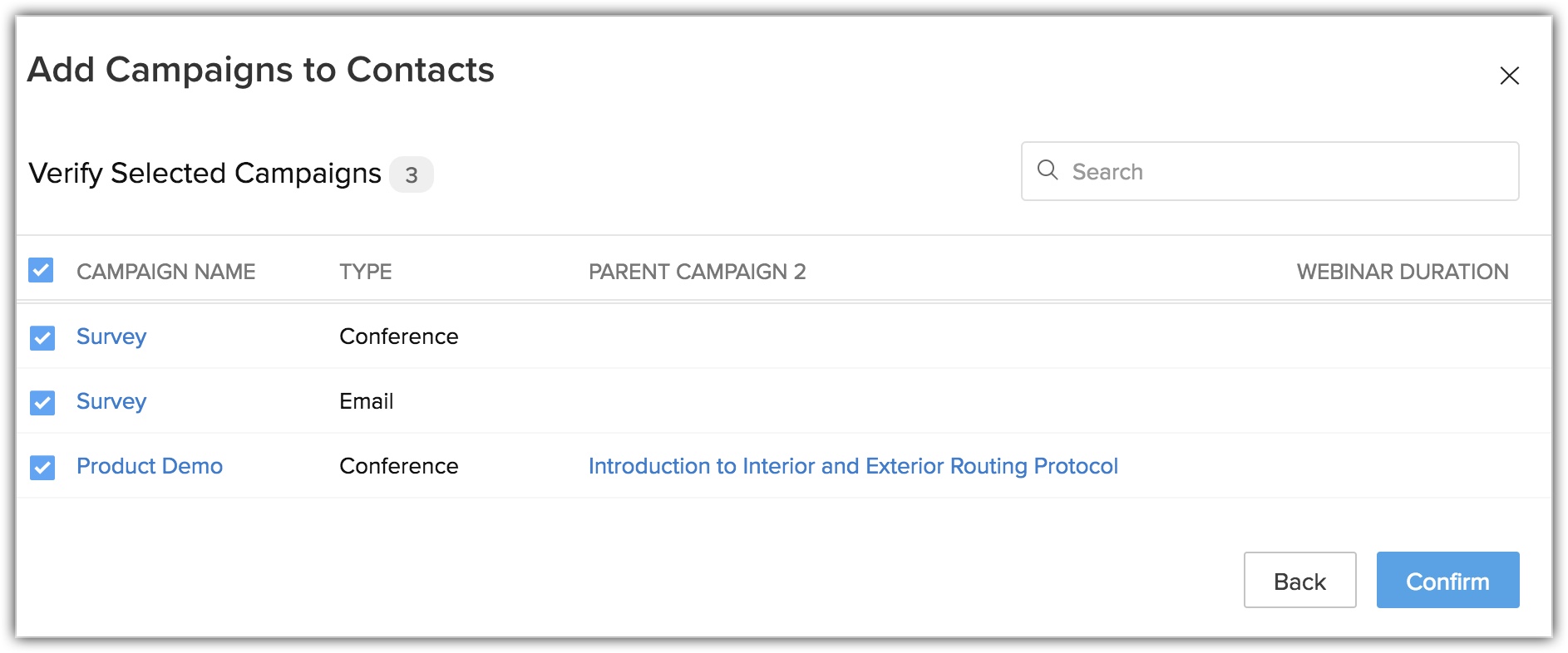
Importer des prospects ou des contacts
Vous pouvez importer une liste de prospects dans Zoho CRM pour les associer directement à la campagne. Notez que, lors de l'importation, le premier statut de membre de la campagne sera appliqué à tous les prospects ou contacts. Vous pourrez ensuite modifier le statut de membre de la campagne à chaque fois que nécessaire.
Pour importer des prospects ou des contacts
- Cliquez sur une entrée du module Campagnes.
- Sur la page Détails de la campagne, les détails des leads ou contacts associés, le cas échéant, sont affichés dans les listes associées de leads/contacts.
- Cliquez sur Importer mes leads.
- Sur la page Importer des leads, indiquez les détails de l'importation.
Mettre à jour en masse le statut de membre de la campagne
Le statut de membre de la campagne indique le statut des leads ou des contacts dans une campagne spécifique, comme Invité, Reçu, Envoyé, etc. Vous pouvez effectuer une mise à jour en masse du statut de membre des leads ou des contacts à partir de la page Détails de la campagne.
Notez que le statut d'un prospect est différent du statut de membre de la campagne.
Pour effectuer une mise à jour de masse du statut de membre de la campagne
- Sur la page Détails de la campagne, sélectionnez des leads ou des contacts dans la liste.
- Sélectionnez les enregistrements et cliquez sur Mise à jour en masse du statut de membre.
- Sur la page Mettre à jour le statut de membre de la campagne, sélectionnez le statut dans la liste déroulante.
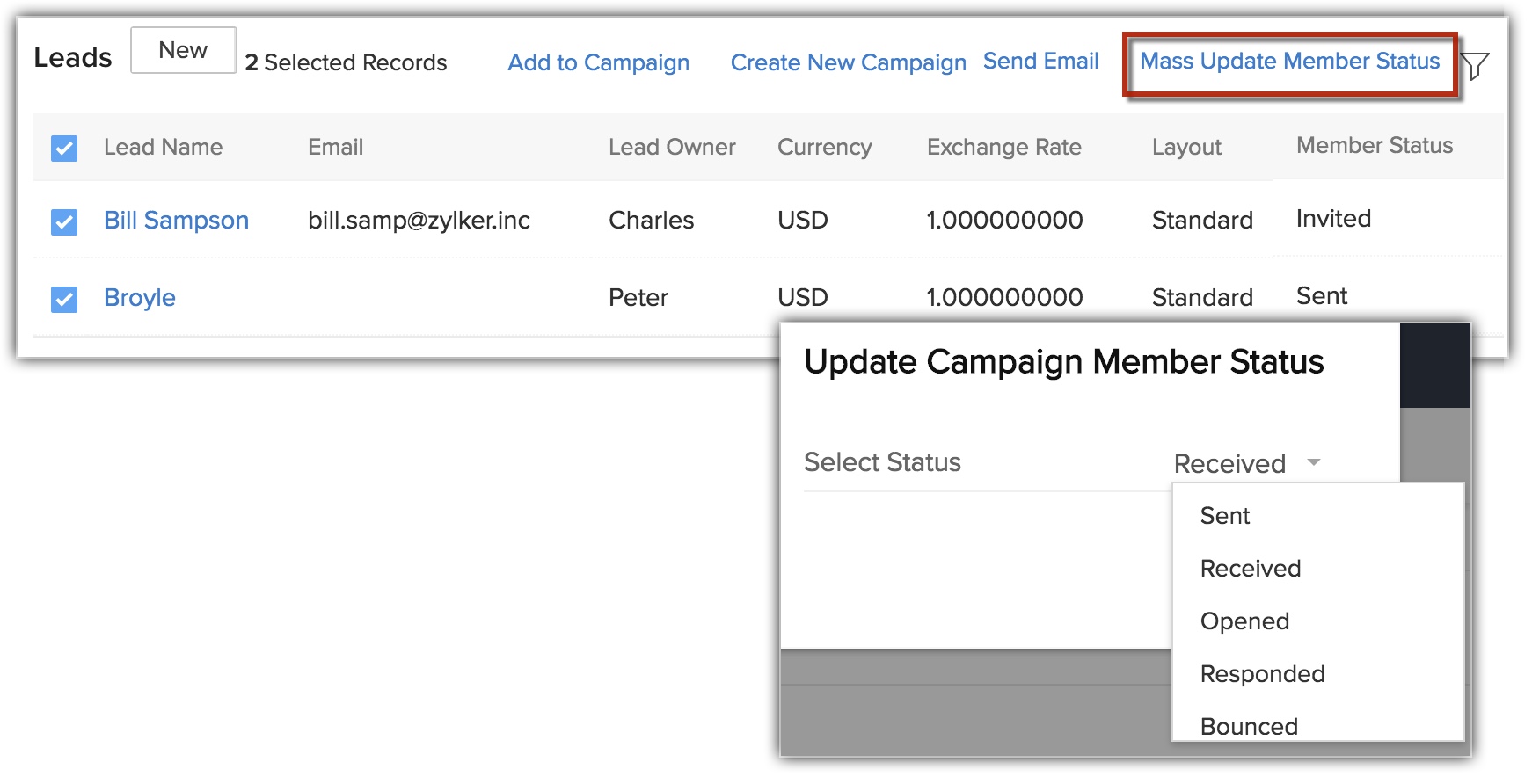
- Cliquez sur Enregistrer.
Les entrées sélectionnées seront mises à jour avec le statut que vous aurez indiqué.
Personnaliser le statut de membre de la campagne
Chaque membre associé à une campagne a besoin d'un statut de membre de la campagne. Par exemple, pour une campagne de salon professionnel, les prospects ou les contacts qui y sont associés peuvent avoir les statuts suivants : Invité, A participé, N'a pas participé, etc.
Pour personnaliser le statut de membre de la campagne
- Accédez à Configuration > Personnalisation > Modules et champs.
- Accédez au module Campagnes et passez la souris sur l'icône Plus.
- Dans la fenêtre contextuelle qui s'affiche, cliquez sur Statut de membre de la campagne.
-
Dans la fenêtre contextuelle Personnaliser le statut de membre de la campagne, toutes les valeurs de statut sont répertoriées. Vous pouvez effectuer les opérations suivantes :
- Ajouter un statut de membre : pointez votre souris sur n'importe quelle valeur, cliquez sur l'icône Ajouter et saisissez une nouvelle valeur.
(Notez que vous disposez d'un maximum de 50 valeurs de statut de membre.)
Cliquez sur les lignes et faites-les glisser pour réorganiser leurs valeurs si nécessaire.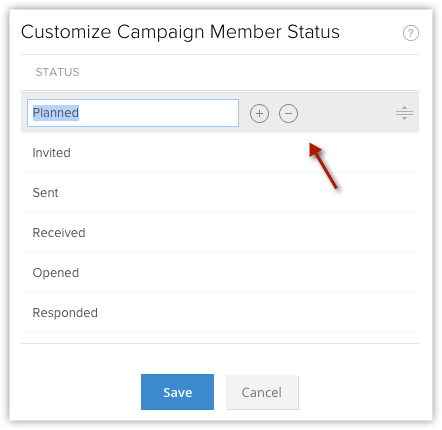
- Supprimer un statut de membre : pointez votre souris sur la valeur et cliquez sur l'icône Supprimer.
- Cliquez sur Enregistrer.
- Ajouter un statut de membre : pointez votre souris sur n'importe quelle valeur, cliquez sur l'icône Ajouter et saisissez une nouvelle valeur.
Related Articles
Gestion des campagnes
La gestion des campagnes vous permet de planifier et de garder une trace des campagnes dans votre compte Zoho CRM. Cela comprend la planification de la campagne, la préparation de votre liste de diffusion, etc. Dans Zoho CRM, la gestion des campagnes ...Créer des sondages depuis Zoho CRM
Les campagnes permettent de suivre toutes les initiatives de marketing de votre entreprise. Il vous permet également d'évaluer les performances de chaque campagne en fonction du retour sur investissement généré. La campagne de sondage vous permet de ...Surveillance des journaux d'audit
Le journal d'audit est une séquence chronologique d'entrées, chacune résultant d'actions effectuées par les utilisateurs de Zoho CRM. Les journaux d'audit sont utiles pour déterminer ce qu'il s'est produit avant et après un événement, mais aussi pour ...Migration des données : introduction
L'assistant Migration des données dans Zoho CRM garantit que vos données sont migrées avec précision et vous aide à réduire considérablement le travail manuel. Il mappe automatiquement les fichiers d'importation vers les modules CRM et importe les ...Suivi des données Google Ads
Une fois l'intégration configurée et vos formulaires Web publiés, vous pouvez facilement suivre vos informations Google Ads dans Zoho CRM. Dans Zoho CRM, vous pouvez suivre les données Google Ads à différents endroits. Onglet Google Ads : les détails ...